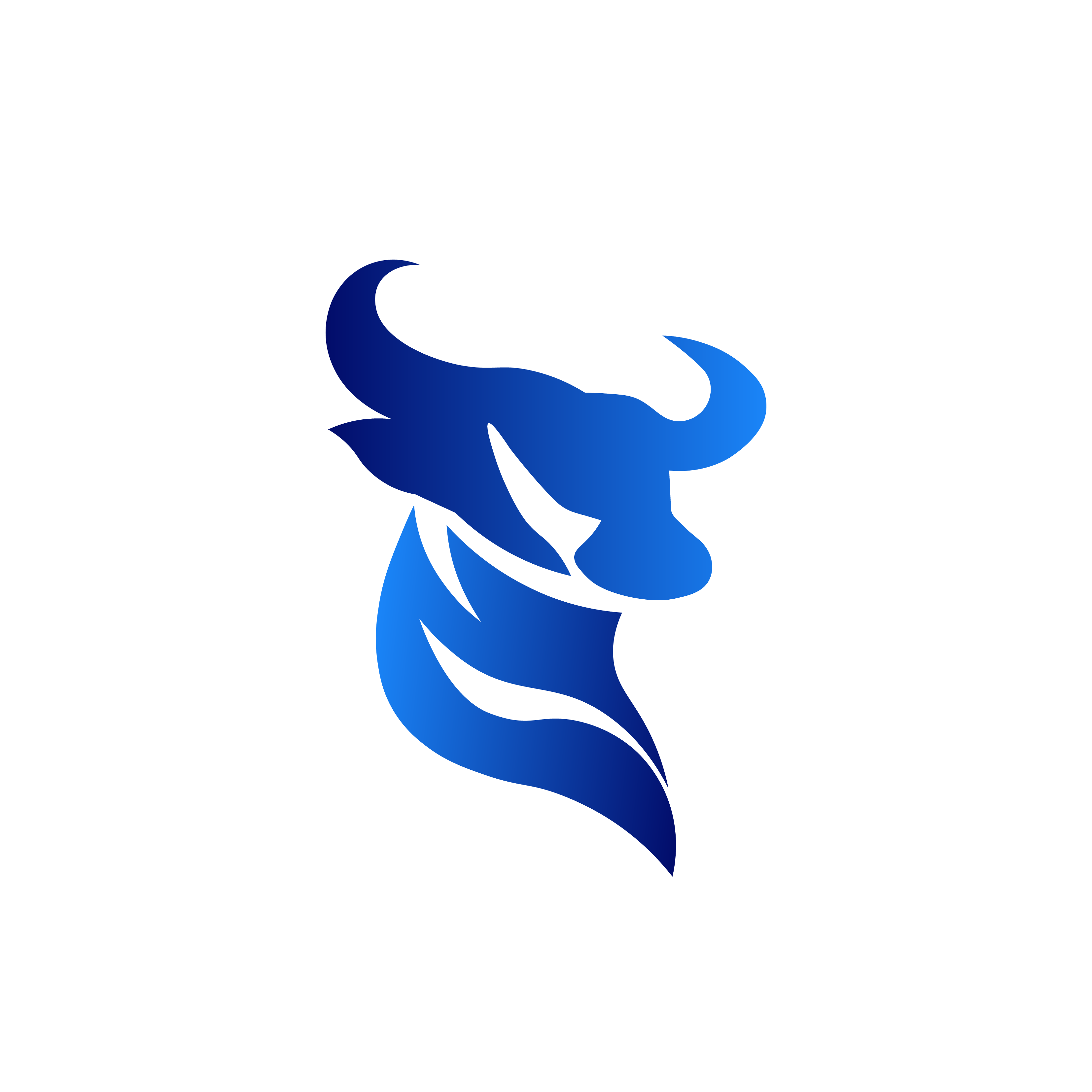Bạn đã bao giờ tưởng tượng mình có thể bật máy tính mà không cần nhấn nút nguồn chưa? Điều tưởng chừng chỉ có trong phim viễn tưởng nay đã trở thành hiện thực nhờ công nghệ Wake-on-LAN (WOL). Với tính năng này, bạn có thể khởi động máy tính từ xa thông qua mạng nội bộ mà không cần chạm vào thiết bị. Cùng HomeNest khám phá chi tiết về WOL là gì, nguyên lý hoạt động và các ứng dụng nổi bật của tính năng thông minh này!
WOL là gì?
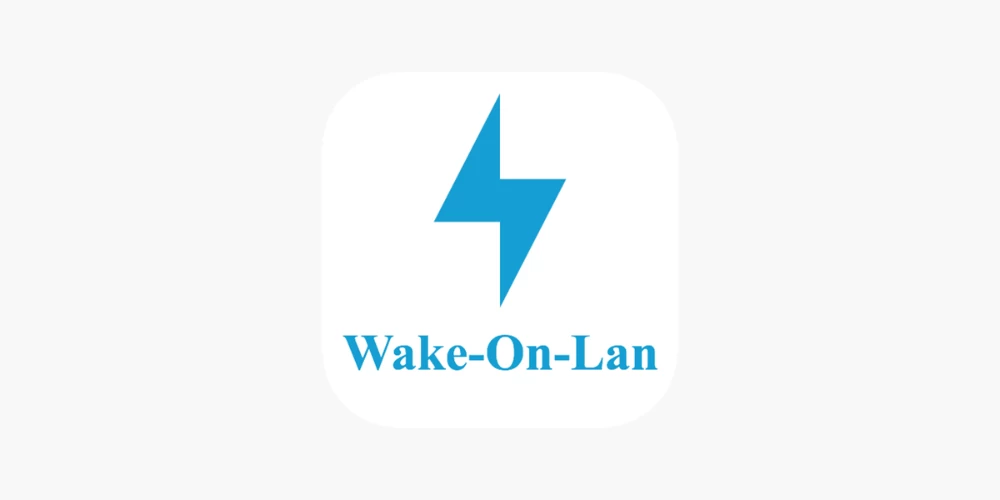
Wake-on-LAN (WOL) là một chuẩn kết nối mạng phổ biến trong thế giới máy tính, cho phép người dùng bật máy tính từ xa thông qua mạng LAN hoặc Internet, ngay cả khi thiết bị đang ở trạng thái ngủ, ngủ đông, hoặc đã tắt hoàn toàn.
Công nghệ WOL hỗ trợ hoạt động trên nhiều nền tảng như Windows, macOS và Linux. Khi được cấu hình đúng cách, bạn có thể dễ dàng truy cập từ xa để thực hiện các tác vụ như quản lý máy chủ, chơi game, sử dụng phần mềm điều khiển từ xa như TeamViewer – mà không cần phải có mặt trực tiếp tại thiết bị.
Tuy nhiên, để Wake-on-LAN hoạt động hiệu quả, hệ thống cần thỏa mãn 2 điều kiện: bo mạch chủ (mainboard) và card mạng (network card) phải hỗ trợ tính năng WOL. Hầu hết các máy tính hiện đại đều tích hợp sẵn tính năng này. Nếu mainboard không hỗ trợ, bạn vẫn có thể sử dụng thêm card mạng rời có khả năng tương thích với WOL để kích hoạt tính năng.
Cách hoạt động của Wake-On-LAN (WOL)
Wake-On-LAN hoạt động dựa trên việc gửi một gói tin đặc biệt gọi là “Magic Packet” đến máy tính mục tiêu thông qua mạng. Gói tin này chứa địa chỉ MAC của card mạng và được thiết kế để đánh thức hệ thống từ xa mà không cần nhấn nút nguồn.
Các Magic Packet thường được gửi thông qua các cổng UDP phổ biến như 7 và 9, bằng cách sử dụng phần mềm chuyên dụng, router, hoặc dịch vụ web hỗ trợ WOL. Khi nhận được đúng gói tin có chứa địa chỉ MAC phù hợp, card mạng (NIC) sẽ kích hoạt bo mạch chủ và tiến hành khởi động máy tính.
Vì card mạng phải luôn hoạt động ở mức năng lượng thấp để “nghe” tín hiệu từ gói Magic Packet, nên việc bật sẵn tính năng WOL có thể tiêu hao một lượng nhỏ pin hoặc điện năng – đặc biệt trên laptop.
Thông tin trong gói WOL bao gồm:
-
Địa chỉ quảng bá mạng (Broadcast Address)
-
Subnet data (dữ liệu mạng con)
-
Địa chỉ MAC của thiết bị mục tiêu
WOL hoạt động hiệu quả trên cả kết nối Ethernet có dây và một số thiết bị hỗ trợ không dây, tuy nhiên khả năng hỗ trợ trên Wi-Fi sẽ tùy thuộc vào từng loại card mạng.
Đối với người dùng cá nhân hoặc hệ thống mạng nội bộ an toàn, việc sử dụng WOL không gây rủi ro đáng kể. Ngoài ra, nhiều hãng sản xuất bo mạch chủ còn tích hợp thêm phần mềm hỗ trợ cấu hình Wake-On-LAN, giúp người dùng dễ dàng thiết lập mà không cần can thiệp sâu vào BIOS hay hệ điều hành.
Cơ chế hoạt động của Wake-On-LAN (WOL)
Wake-On-LAN (WOL) hoạt động dựa trên nguyên lý gửi một gói tin đặc biệt gọi là “Magic Packet” đến máy tính mục tiêu thông qua mạng nội bộ hoặc internet. Điều kiện để tính năng này hoạt động là:
-
Máy tính đang tắt nhưng vẫn cắm nguồn điện (trạng thái chờ).
-
Card mạng (network card) được bật chế độ “Wake-On-LAN”.
-
Thiết bị vẫn còn kết nối với mạng nội bộ hoặc router.

Gói Magic Packet chứa địa chỉ MAC của thiết bị cần khởi động và được gửi thông qua router, phần mềm chuyên dụng hoặc website hỗ trợ WOL.
Khi card mạng nhận diện đúng gói tin chứa địa chỉ MAC phù hợp, nó sẽ gửi tín hiệu đánh thức đến bo mạch chủ để kích hoạt máy tính khởi động. Dù máy đang tắt, card mạng vẫn sử dụng một lượng điện nhỏ để duy trì hoạt động và “nghe” tín hiệu từ mạng.
Gói Wake-On-LAN thường bao gồm:
-
Địa chỉ MAC của thiết bị cần đánh thức
-
Thông tin subnet (mạng con)
-
Địa chỉ broadcast trong mạng LAN
Cơ chế này đảm bảo việc đánh thức từ xa diễn ra nhanh chóng, chính xác và tiện lợi cho các tình huống như: quản trị hệ thống từ xa, chơi game, điều khiển máy chủ dữ liệu, hoặc sử dụng phần mềm điều khiển như TeamViewer.
Hướng Dẫn Kích Hoạt Wake-On-LAN (WOL) Trên Mọi Hệ Điều Hành
Để sử dụng tính năng Wake-On-LAN (WOL) – cho phép bật máy tính từ xa qua mạng – bạn cần kích hoạt WOL trong BIOS và trong hệ điều hành như Windows, macOS hoặc Linux. Dưới đây là hướng dẫn chi tiết:
1. Cách Bật Wake-On-LAN Trong BIOS
Hầu hết các máy tính đều hỗ trợ WOL nhưng tính năng này thường bị ẩn trong BIOS/UEFI. Thực hiện theo các bước sau:
Bước 1: Khởi động lại máy tính và nhấn phím vào BIOS khi logo xuất hiện (thường là F2, DEL, ESC, F10, F12 tùy dòng máy).
Bước 2: Truy cập phần Power Management, Advanced hoặc Boot Configuration.
Bước 3: Tìm và bật tính năng Wake-On-LAN, Power On By PCI-E hoặc tương tự.
Bước 4: Lưu thay đổi và khởi động lại máy.
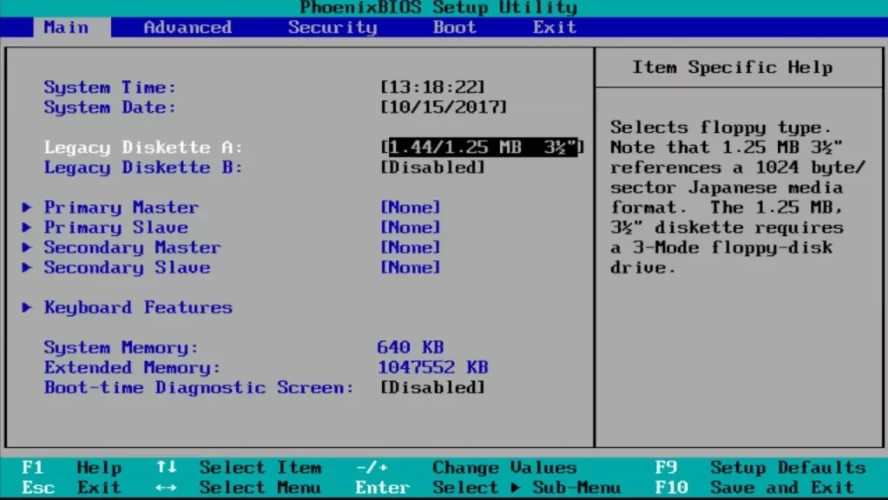
Lưu ý: Giao diện BIOS khác nhau tùy máy. Nếu không thấy tùy chọn WOL, hãy tra cứu model mainboard + từ khóa “Wake-On-LAN BIOS” hoặc xem tài liệu PDF từ nhà sản xuất.
2. Kích Hoạt Wake-On-LAN Trên Windows
Bước 1: Mở Start Menu, tìm kiếm và mở Device Manager (Trình quản lý thiết bị).
Bước 2: Mở rộng Network adapters, nhấp chuột phải vào card mạng → chọn Properties.
Bước 3: Vào tab Advanced, tìm dòng Wake on Magic Packet và chuyển sang giá trị Enabled.
Bước 4: Chuyển sang tab Power Management, tích chọn các ô sau:
-
Allow this device to wake the computer
-
Only allow a magic packet to wake the computer
Bước 5: Nhấn OK để lưu.
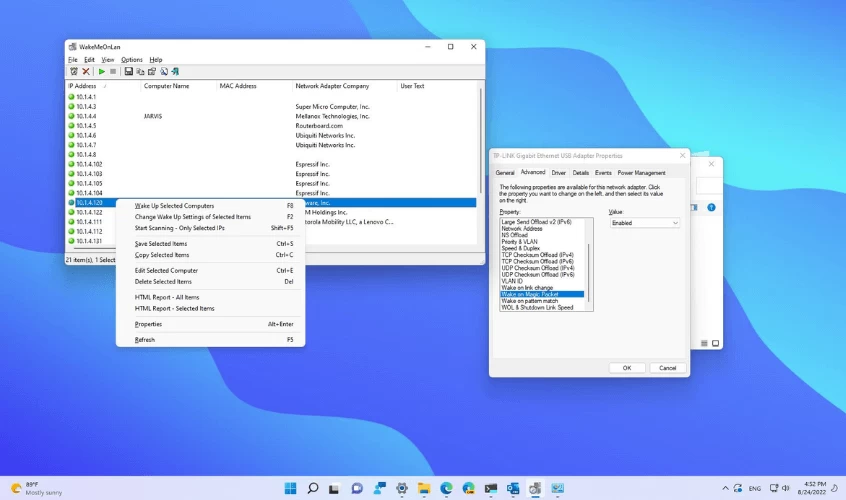
Một số card mạng không hiển thị tùy chọn WOL nhưng vẫn có thể hoạt động bình thường.
3. Kích Hoạt Wake-On-LAN Trên macOS
Mở System Preferences (Tùy chọn hệ thống), chọn mục Energy Saver (Tiết kiệm năng lượng).
Tick chọn tùy chọn Wake for network access hoặc tên tương tự.
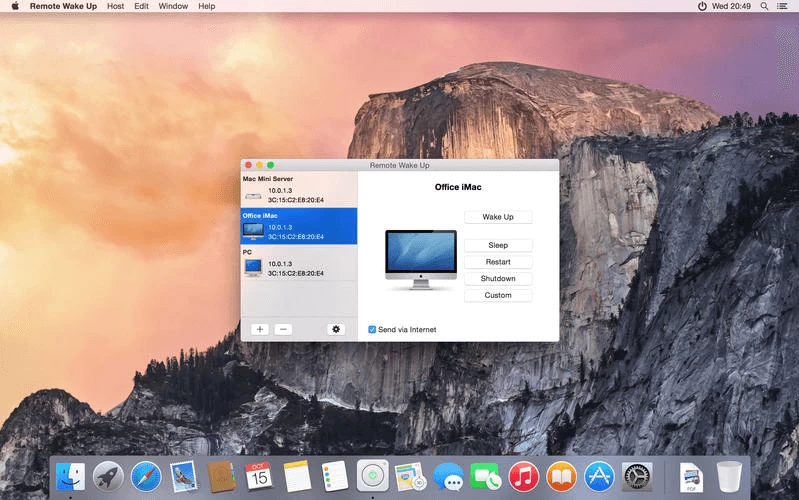
4. Kích Hoạt Wake-On-LAN Trên Linux (ví dụ Ubuntu)
Bước 1: Mở Terminal, cài đặt công cụ ethtool:
Bước 2: Kiểm tra tên giao diện mạng:
Bước 3: Kiểm tra hỗ trợ WOL:
Nếu bạn thấy mục Supports Wake-on: g, tức là WOL được hỗ trợ.
Bước 4: Bật tính năng Wake-On-LAN:
Bước 5: Kiểm tra lại:
Nếu thấy Wake-on: g là thành công. Nên thêm lệnh vào script khởi động như rc.local để duy trì thiết lập sau mỗi lần khởi động lại.
Cách Kiểm Tra Wake-On-LAN Có Hoạt Động Hay Không?
Bạn muốn biết liệu tính năng Wake-On-LAN (WOL) đã được kích hoạt thành công hay chưa? Dưới đây là những cách đơn giản giúp bạn kiểm tra và gửi gói tín hiệu đánh thức từ xa.
1. Sử Dụng Phần Mềm Kiểm Tra WOL
Hiện có rất nhiều công cụ hỗ trợ gửi Magic Packet để kiểm tra Wake-On-LAN. Một trong số đó là Depicus, cung cấp cả phiên bản giao diện đồ họa (GUI) cho Windows và dòng lệnh tương thích với macOS và Windows. Bạn chỉ cần nhập đúng địa chỉ MAC của máy tính mục tiêu và chọn đúng cổng UDP (thường là 7 hoặc 9).
2. Dùng Router Hỗ Trợ WOL (ví dụ: DD-WRT)
Nếu bạn không muốn cài đặt phần mềm, có thể sử dụng bộ định tuyến đã cài firmware DD-WRT – vốn hỗ trợ tính năng gửi gói WOL trực tiếp từ giao diện quản trị web của router.
3. Dùng Điện Thoại Android
Nhiều ứng dụng Android như “Wake On LAN” cho phép bạn gửi Magic Packet từ điện thoại. Đây là giải pháp tiện lợi nếu bạn cần đánh thức máy tính từ xa khi đang ngoài nhà hoặc văn phòng.
4. Dùng TeamViewer
Nếu đã cài đặt TeamViewer trên cả hai thiết bị, bạn có thể sử dụng nút “Wake Up” tích hợp trong phần mềm để bật máy tính mục tiêu từ xa. Tuy nhiên, máy đích cần được cấu hình WOL đúng cách và đang trong trạng thái chờ.
5. Lưu Ý Khi Gửi Magic Packet
Tùy vào phần mềm bạn sử dụng, Magic Packet chỉ có thể gửi hiệu quả khi máy gửi và máy đích nằm trong cùng một mạng LAN. Nếu bạn muốn gửi từ mạng khác (WAN), hãy cấu hình port forwarding trên router – thường là cổng UDP 7 hoặc 9 – để chuyển tiếp gói đến địa chỉ MAC mục tiêu.
Wake-On-LAN Có Thật Sự Hữu Ích Với Người Dùng?
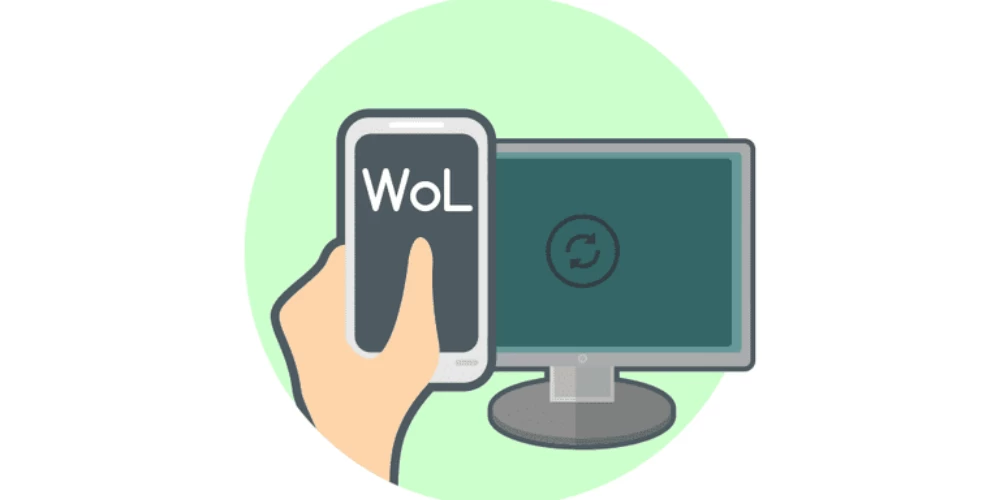
Câu trả lời là có, nhưng tùy thuộc vào nhu cầu sử dụng của bạn. Wake-On-LAN (WOL) cho phép khởi động máy tính từ xa chỉ với một gói tín hiệu mạng – cực kỳ tiện lợi nếu bạn:
-
Quên tắt máy ở cơ quan
-
Cần truy cập dữ liệu trên máy tại nhà trong khi đang đi làm
-
Quản trị hệ thống máy tính từ xa
Sau khi bật máy tính từ xa bằng WOL, bạn có thể sử dụng các công cụ như TeamViewer, Remote Desktop, hoặc các phần mềm truy cập từ xa khác để điều khiển và làm việc như bình thường.
Ưu điểm nổi bật:
-
Tương thích đa nền tảng: WOL hoạt động với hầu hết hệ điều hành (Windows, macOS, Linux).
-
Không phụ thuộc phần mềm: Công nghệ này can thiệp trực tiếp vào phần cứng nên không cần cài đặt phần mềm trung gian.
Lưu ý:
-
Wake-On-LAN chỉ hỗ trợ bật máy từ xa, không có chức năng tắt máy.
-
Nó cũng không quản lý được mật khẩu, bảo mật hay quyền truy cập – bạn cần kết hợp thêm công cụ điều khiển từ xa phù hợp.
-
Mỗi hệ điều hành có cách kích hoạt WOL khác nhau, bạn nên làm theo đúng hướng dẫn tương ứng để đảm bảo hiệu quả.
Wake-On-LAN là một công nghệ đơn giản nhưng hữu ích, đặc biệt cho những ai thường xuyên làm việc từ xa hoặc cần quản lý thiết bị qua mạng. Hy vọng qua bài viết này, bạn đã hiểu rõ WOL là gì và có thể áp dụng vào công việc của mình một cách linh hoạt, an toàn và hiệu quả.
Câu hỏi thường gặp về Wake-On-LAN (FAQ)
Wake-On-LAN có cần máy tính bật không?
Không. Wake-On-LAN cho phép bạn khởi động máy tính từ trạng thái tắt (shutdown), miễn là máy vẫn được cấp điện và card mạng hỗ trợ WOL.
Wake-On-LAN hoạt động qua Wi-Fi được không?
Có, nhưng có giới hạn. Phần lớn thiết bị chỉ hỗ trợ WOL qua kết nối Ethernet (có dây). Một số dòng laptop hiện đại có thể hỗ trợ WOL qua Wi-Fi, nhưng cần cấu hình driver và phần cứng đặc biệt.
Làm sao để gửi Magic Packet?
Bạn có thể sử dụng phần mềm như Depicus, WakeMeOnLan hoặc ứng dụng trên điện thoại Android như “Wake On Lan”. Ngoài ra, nếu router hỗ trợ WOL, bạn cũng có thể gửi gói Magic Packet qua trình quản lý router.
Có thể khởi động máy từ xa qua Internet bằng WOL không?
Có. Bạn cần cấu hình chuyển tiếp cổng UDP 7 hoặc 9 trên router, sử dụng IP tĩnh hoặc DDNS và đảm bảo máy tính đã bật sẵn tính năng WOL trong BIOS.
Wake-On-LAN có làm hao điện hay không?
Không đáng kể. Card mạng vẫn tiêu thụ một lượng điện rất nhỏ để lắng nghe Magic Packet. Nếu dùng laptop, bạn có thể thấy thời lượng pin giảm nhẹ khi thiết bị ở chế độ sleep hoặc shutdown có bật WOL.
Tại sao máy không khởi động dù đã cấu hình WOL?
Một số nguyên nhân phổ biến: chưa bật WOL trong BIOS, card mạng không hỗ trợ tính năng này, chưa chuyển tiếp cổng UDP đúng cách hoặc địa chỉ MAC nhập sai.